- 1Mac安装Tesseract的全过程,附带完整的错误和异常的解决办法。Java开源OCR识别_warning: parameter not found: enable_new_segsearch
- 2FPGA - ZYNQ Cache一致性问题
- 3Linux笔记1_虚拟机安装Linux操作系统
- 4『大模型笔记』视觉语言模型解释
- 5Redis的三种限流方法以及代码详解_java redis集群限流
- 6Kubernetes——Kubernetes命令操作集合_k logs -f
- 7【NLP】3 种强大的长文本摘要方法和实例
- 8【深度学习:评估指标】如何在计算机视觉中测量模型性能:综合指南
- 9通过SSH的方式使用Git提交代码_git push提交代码的时候如何调用提交到ssh路径(1)
- 10springboot启动源码分析1——初步初始化_bootstrapregistryinitializer
服务器红帽操作系统安装,怎么安装red hat操作系统
赞
踩
红帽在2014年6月发布了最新旗舰版企业操作系统——红帽企业Linux 7。基于红帽企业Linux 7操作系统,企业可整合裸机服务器、 虚拟机、基础设施即服务(IaaS)和平台即服务(PaaS),以构建一个强大稳健的数据中心环境,满足不断变化的业务需求。学习啦小编为大家介绍下怎么安装red hat操作系统,有需要的可以参考下!
怎么安装red hat操作系统
注:第一次安装linux,可能有点麻烦,容易把整个硬盘数据搞丢,所以最好备份重要数据,或者在虚拟机(下载VPC、VM)里面学习它(如果您的电脑配置比较好的话,内存最好512M以上,CPU最好2.4以上)。
准备工作:
我这里介绍的redhat8.0的安装方法是用光盘,以图形方式安装。如果你的手上只有redhat8.0的iso,先刻成盘吧,否则本方法只能供你参考。如果你的手上有redhat8.0的光盘,OK,把它放进光驱吧(记得先把光驱设成 第一启动设备哦!)。 如果你的光驱或光盘不是极烂,电脑从光驱启动后一会就能进入redhat8的安装界面(sorry,第一幅安装界面图我没法截),上面一堆英文,不过没关系,直接回车就能进入图形安装界面了(输入linux text回车是文本安装方式,这里不介绍)。
现在耐心等一会,直到下面这个界面出现。
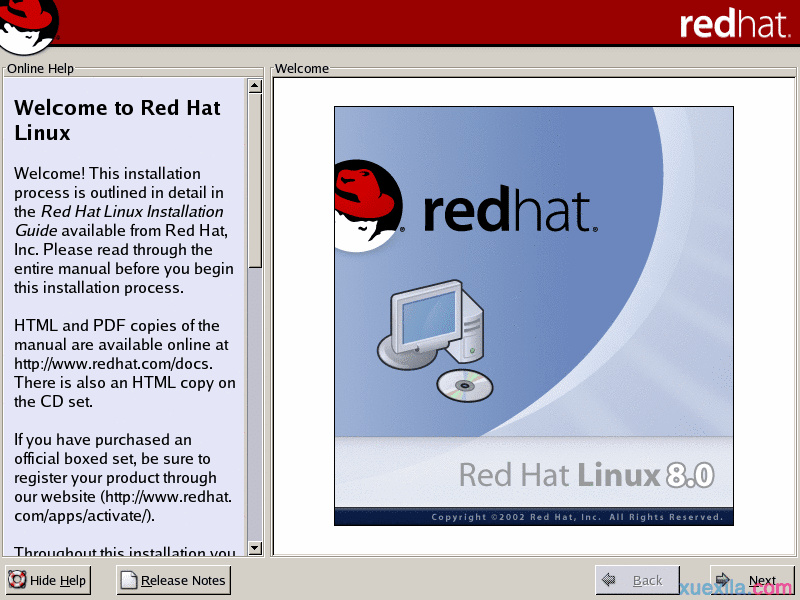
这界面没什么可操作的,点击“Next”按钮,出现下面的界面。
在这里选择安装界面的语言(不要误认为是安装完毕后linux的默认语言)。就选“中文简体”吧,这样安装界面就是简体中文的了。点击“Next”。
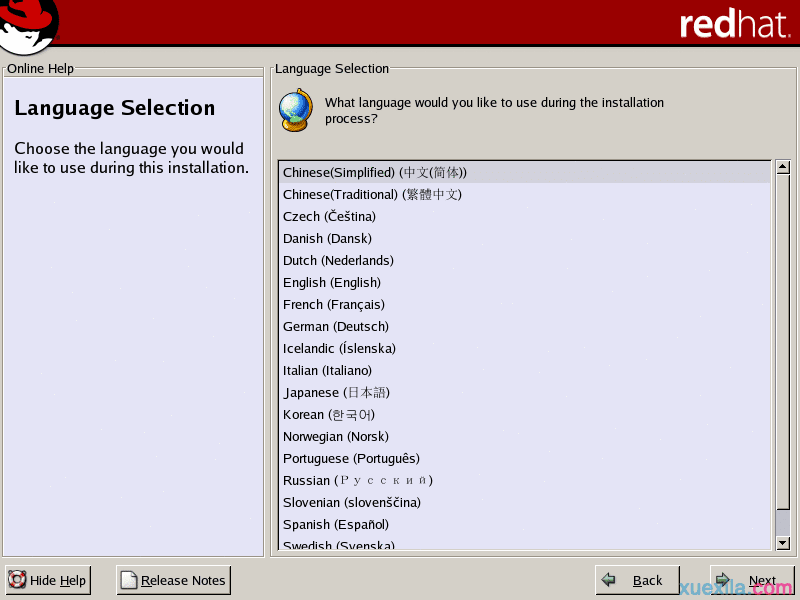
怎么样,界面都成了中文了吧。这一步是配置键盘的,不用更改,直接点“下一步”。 接着的这一步,文盲也应该知道这一步是配置鼠标的。说是配置,实际就是选择一下你的鼠标类型。选择完后,点击“下一步”。


